win10自带播放器打不开怎么办 win10自带播放器无法打开处理方法
更新时间:2021-06-11 09:33:17作者:xinxin
在win10系统中拥有着多个内置应用程序,其中有用户想要播放一些视频文件时,就可以通过自带的播放器来播放,可是最近有些用户的win10电脑想要打开播放器时却是无法打开的现象,那么win10自带播放器打不开怎么办呢?今天小编就来教大家win10自带播放器无法打开处理方法。
推荐下载:win10专业版系统
具体方法:
第一步、在win10系统上按win+R键打开运行,输入services.msc,如下图所示:
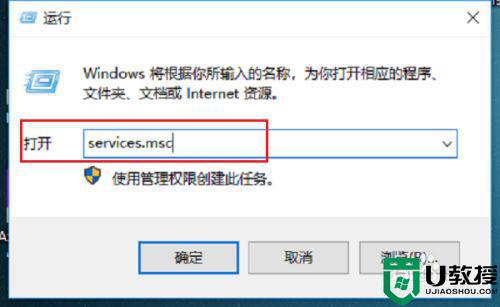
第二步、进去系统服务之后,找到Windows Update服务,鼠标右键进行停止服务,如下图所示:
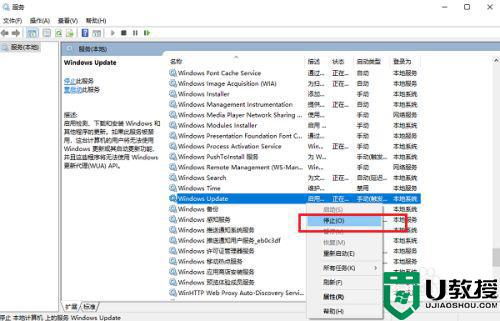
第三步、停止Windows Update服务之后,进去C:Windows路径,找到SoftwareDistribution文件夹,对文件夹进行重命名,如下图所示:
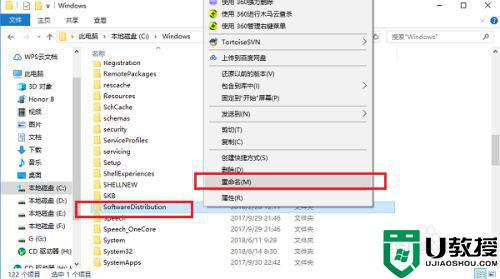
第四步、重命名完成之后,再开启Windows Update服务,如下图所示:
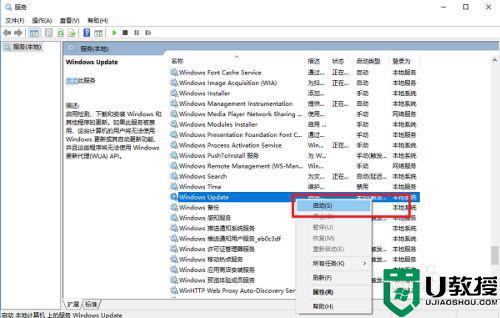
第五步、按win+R键打开运行,输入wsreset,点击确定,进行清理应用商店缓存,如下图所示:
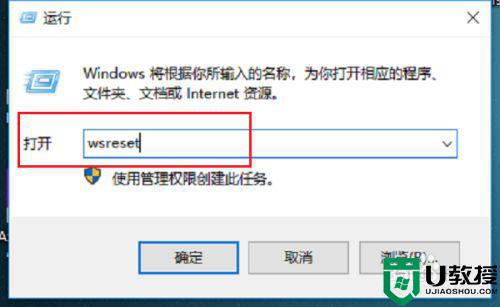
第六步、进去清理完成之后成,重启电脑,再次打开win10系统自带的应用就可以打开了,如下图所示:
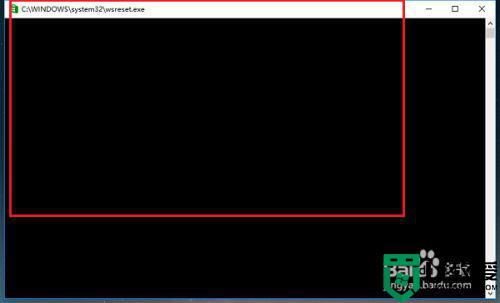
以上就是关于win10自带播放器无法打开处理方法了,碰到同样情况的朋友们赶紧参照小编的方法来处理吧,希望能够对大家有所帮助。
相关教程:
win10应用商店打不开
win10播放器无法播放
win10自带播放器怎么样
win10自带播放器升级
win10自带软件哪些没用
win10自带播放器太好了
win10本地视频播放器推荐
- 上一篇: win10桌面右键没反应一直转圈如何修复
- 下一篇: win10更新缺少重要的安全和质量修复怎么解决
win10自带播放器打不开怎么办 win10自带播放器无法打开处理方法相关教程
- win10音乐播放器在哪里 win10自带音乐播放器怎么打开
- windows10自带视频播放器在那里打开 怎么打开win10系统自带的播放器
- 如何让win10自带视频播放器倍速播放视频 让win10自带视频播放器倍速播放视频的方法
- win10播放器停止工作怎么办 win10自带播放器不能用的修复方法
- win10自带播放器看视频如何调节倍速 win10自带播放器看视频进行倍速播放的方法
- win10自带播放器加载字幕的方法 win10播放器怎么加字幕
- win10播放器不能用怎么办 win10自带播放器不能播放如何解决
- win10如何将自带视频播放器设置为默认播放器
- Win10系统怎么更换自带播放器
- win10播放器不能播放mov怎么解决 win10播放器无法播放mov的解决方法
- Win11如何替换dll文件 Win11替换dll文件的方法 系统之家
- Win10系统播放器无法正常运行怎么办 系统之家
- 李斌 蔚来手机进展顺利 一年内要换手机的用户可以等等 系统之家
- 数据显示特斯拉Cybertruck电动皮卡已预订超过160万辆 系统之家
- 小米智能生态新品预热 包括小米首款高性能桌面生产力产品 系统之家
- 微软建议索尼让第一方游戏首发加入 PS Plus 订阅库 从而与 XGP 竞争 系统之家
热门推荐
win10系统教程推荐
- 1 window10投屏步骤 windows10电脑如何投屏
- 2 Win10声音调节不了为什么 Win10无法调节声音的解决方案
- 3 怎样取消win10电脑开机密码 win10取消开机密码的方法步骤
- 4 win10关闭通知弹窗设置方法 win10怎么关闭弹窗通知
- 5 重装win10系统usb失灵怎么办 win10系统重装后usb失灵修复方法
- 6 win10免驱无线网卡无法识别怎么办 win10无法识别无线网卡免驱版处理方法
- 7 修复win10系统蓝屏提示system service exception错误方法
- 8 win10未分配磁盘合并设置方法 win10怎么把两个未分配磁盘合并
- 9 如何提高cf的fps值win10 win10 cf的fps低怎么办
- 10 win10锁屏不显示时间怎么办 win10锁屏没有显示时间处理方法

